注册CPE设备
1. 什么是带外管理口(mgmt接口)?
根据硬件设备的不同,带外管理口具体位置布局会有一定差别,具体情况请参考具体型号设备对应的产品材料. 以典型的SDWAN硬件盒子为例,如下图所示.图中ETH1即为带外管理口(也叫mgmt口),ETH2-ETH4一共3个物理接口都可以作为CPE设备业务转发使用.默认情况下,mgmt口的IP地址为192.168.100.1,PC访问该IP地址时,仅接受同网段访问请求,跨网段访问默认禁止.
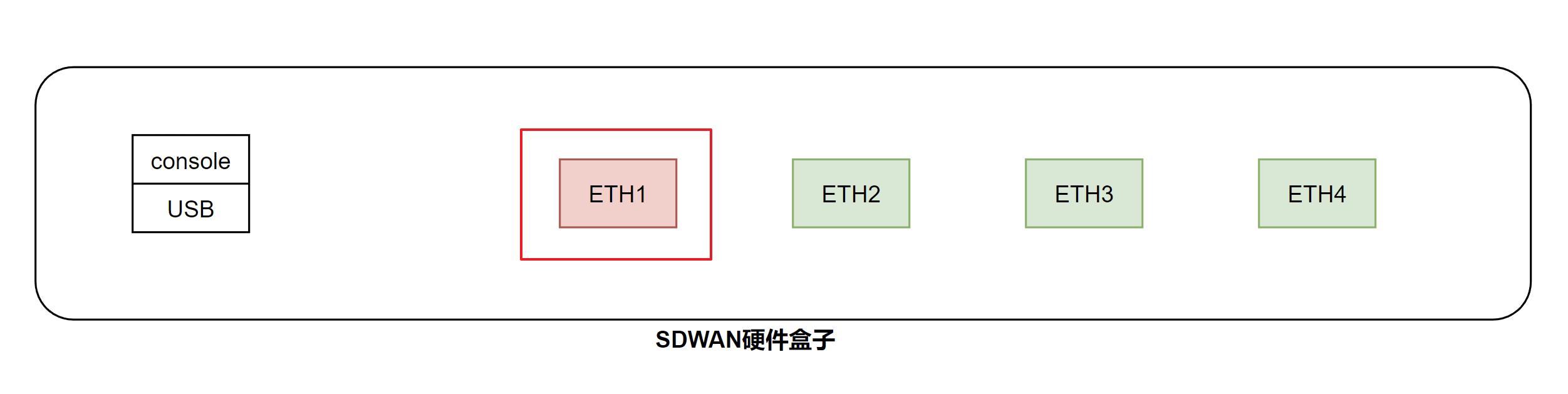
2. 登录LakePodOS
通过带外管理接口IP登录LakePodOS.( 默认为192.168.100.1/24) 首次登录后,通常会在红色框处显示当前设备的接口类型配置页面. 此时,建议点击左侧 高级 标签页.进行一次设备的重置和初始化.
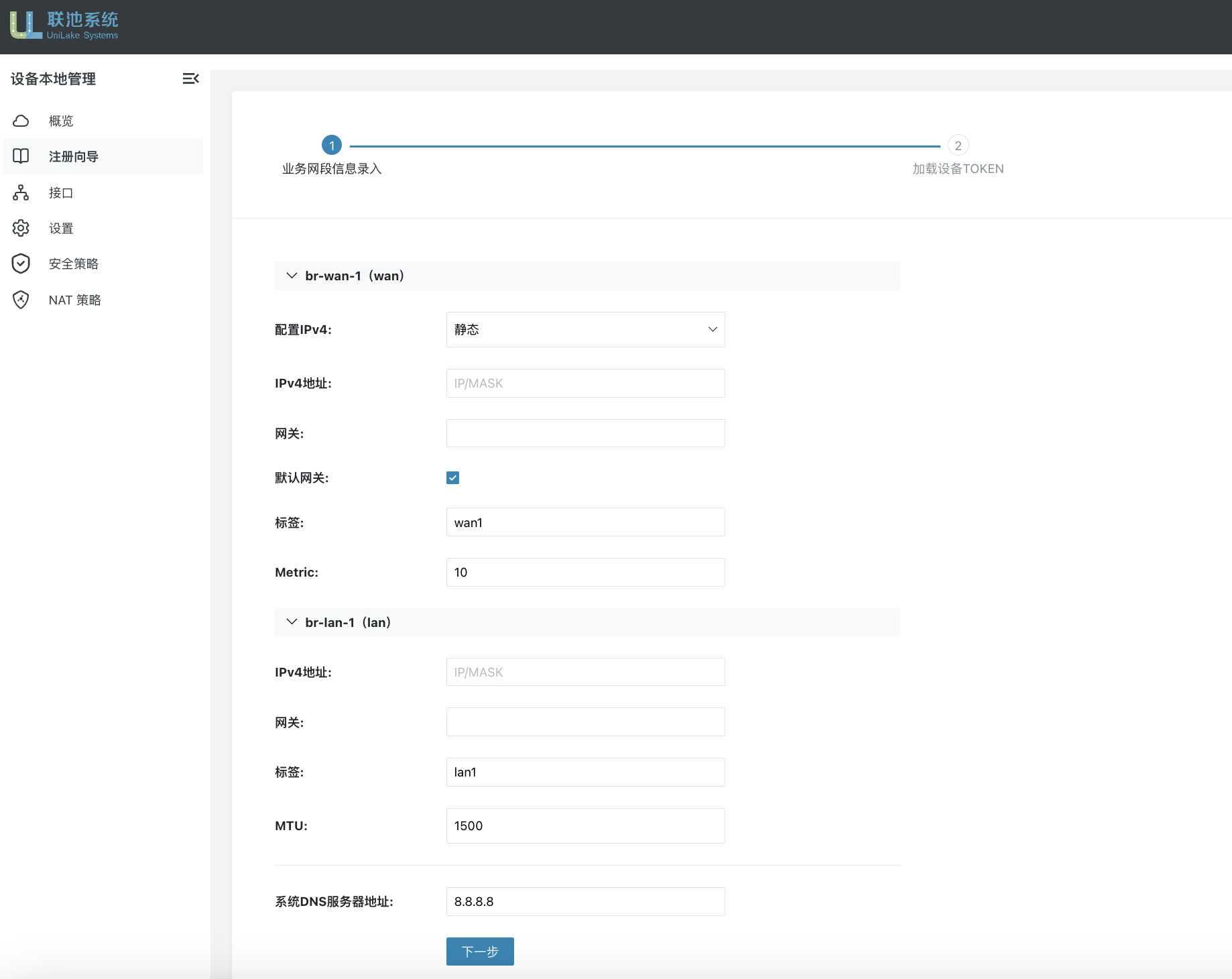
2. 重置设备
设备重置,通常设备重置点击后,页面会断开连接3-5秒.再次刷新页面即可恢复.
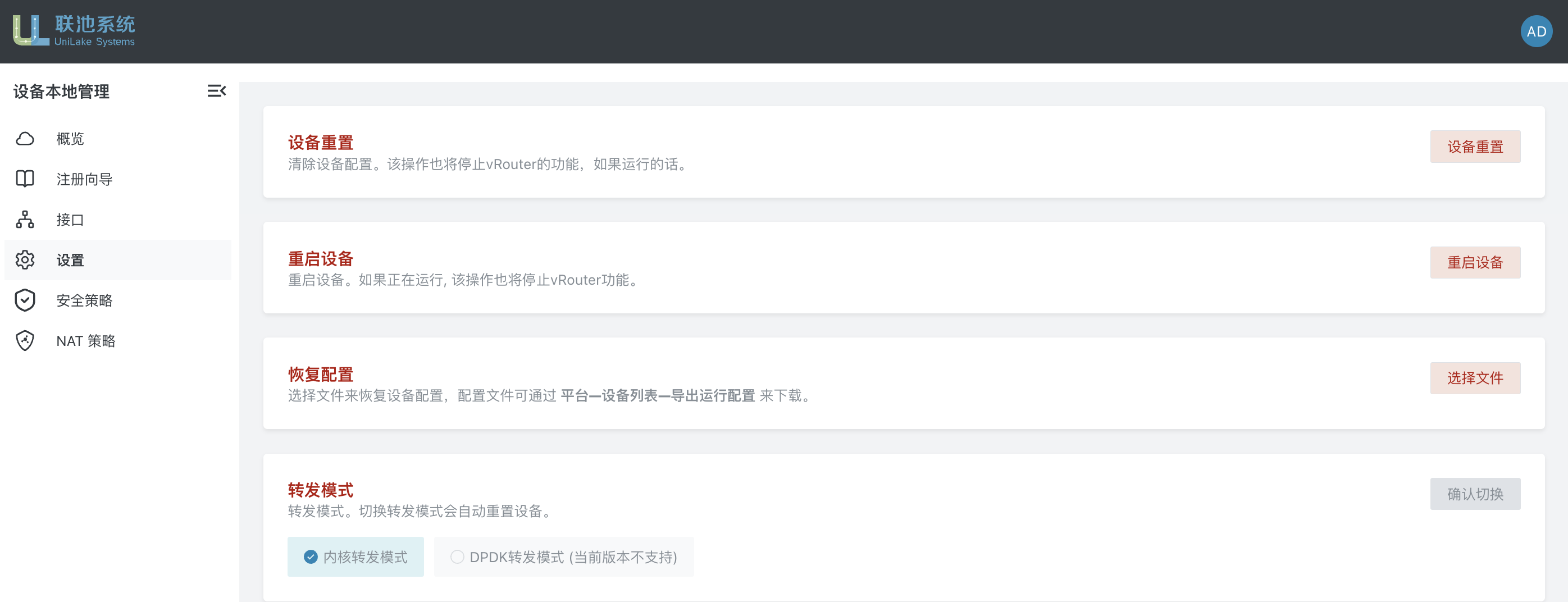
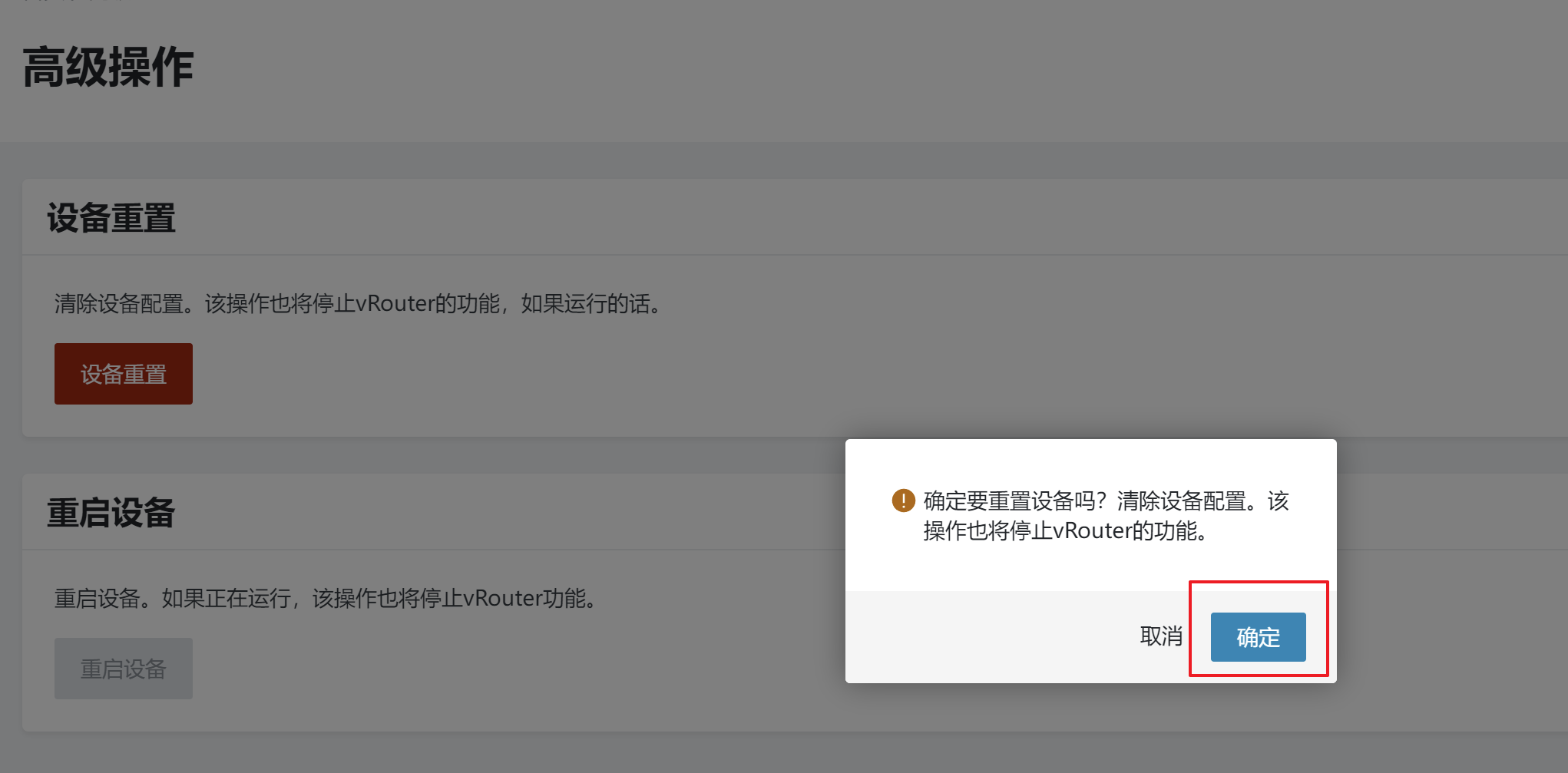
3. 设备初始化
重置设备后,刷新页面会显示LakePodOS首页,此时首页会显示设备正在初始化.(该过程通常需要30秒左右)
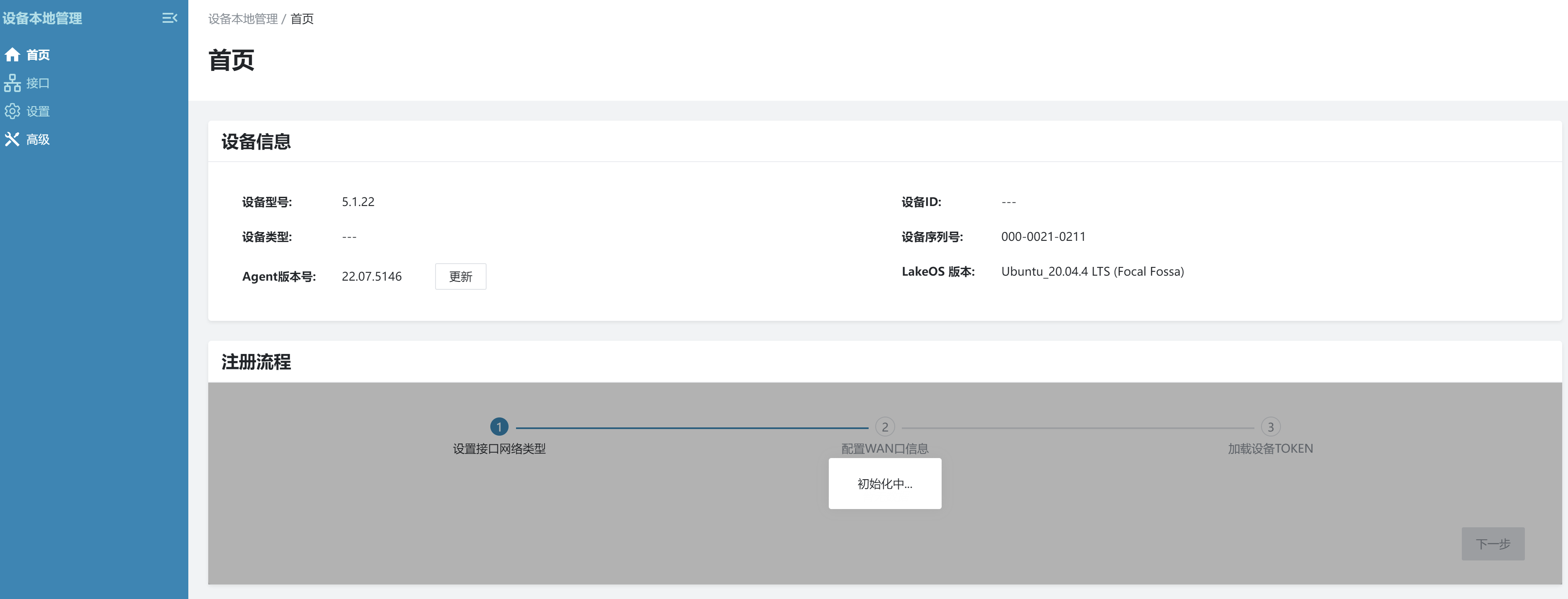
4. 完成设备初始化
初始化完成后,页面会显示为当前硬件设备所对应的接口信息.此处的接口名称会因为设备pci地址的不同,而显示不同的名称.LakePodOS会根据系统默认的pci地址大小顺序进行排序,并将顺序标记在接口名称右侧的方括号内,例如[1].目前用户可以根据注册流程提示信息进行操作,将设备注册至UniLake云平台,并关联上之前步骤中创建的CPE设备.
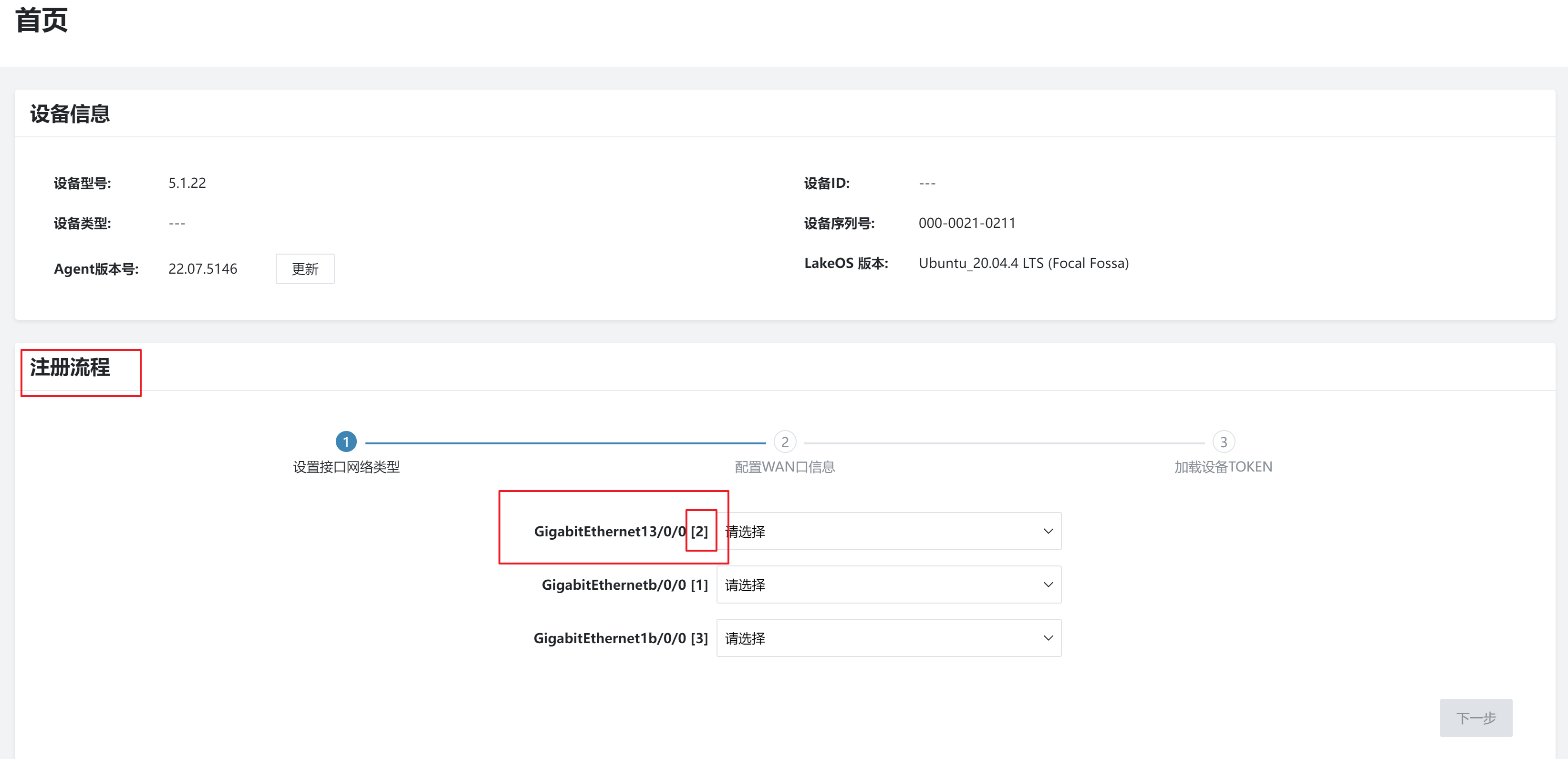
5. 设备接口类型
注册流程第一步,需要将目前硬件设备的接口设置对应的网络类型.网络类型有2类,分别是LAN和WAN.以截图为例,此处选择了第一个PCI接口为WAN类型,第二个PCI接口为LAN类型.通常物理设备第一个接口为LakePodOS的带外管理口,那么第二个就对应此处的WAN接口,第三个口对应此处的LAN接口.设置好以后,需要将可以上互联网的网线或者光纤插入到对应WAN接口.将LAN侧的网线或者PC直接连接至LAN接口.完成以上操作后,可以点击下一步.
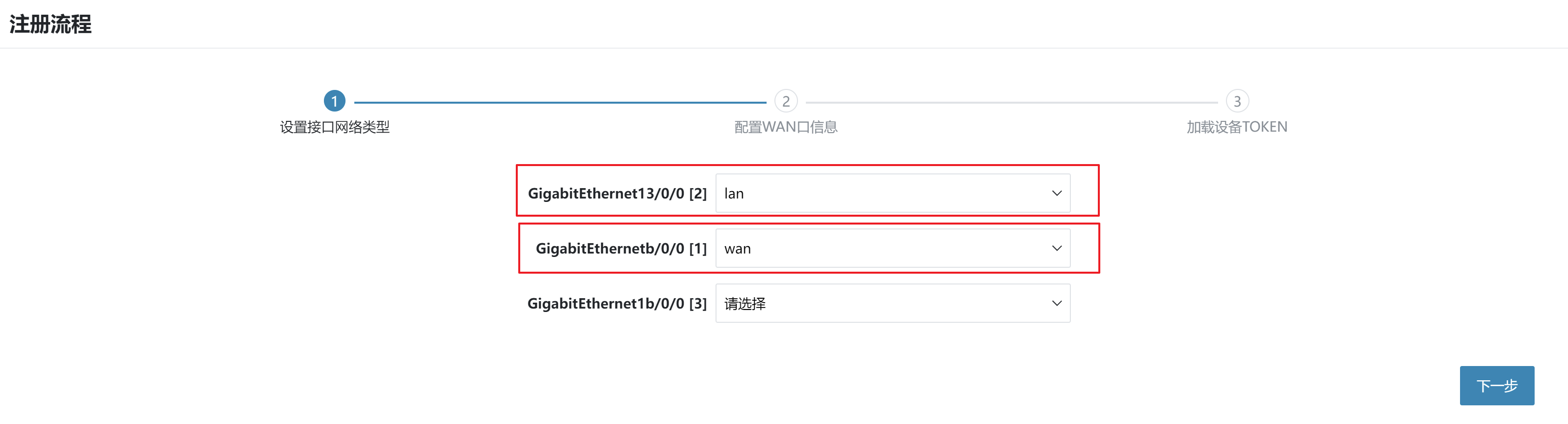
6. 设置WAN口参数
注册流程第二步,需要配置WAN接口相关的参数.(包含IP地址/掩码,网关,DNS地址).完成此步骤前,请确认WAN接口线缆已经接好,并且配置正确的参数后,可以访问互联网.此处的WAN接口为静态方式获取IP地址,并且在默认网关的选项处打勾,以便LakePodOS可以自动将网关处填写的IP地址设置为默认网关.完成操作后,点击下一步,此时系统会自动检测配置是否可用,如果配置错误或者互联网可达性为异常状态,则需要修改相关配置,并再次点击下一步进行检测.由于这一步系统会根据用户所填写的信息进行相关配置,并且再正确配置后,自动进行互联网检测以及UniLake云平台连接性检测.所以该步骤会消耗3-5秒时间.
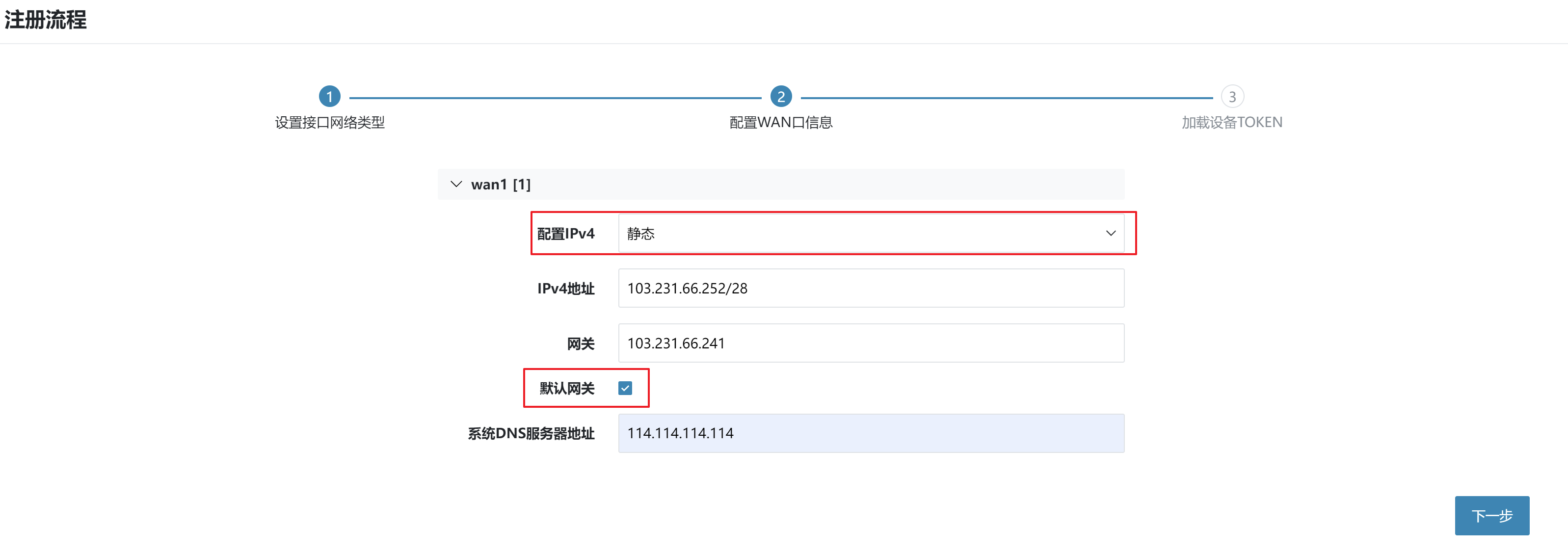
7. 安装设备Token
注册流程第三步,正确完成WAN接口配置后,会进入最后一步,加载设备Token.如下图所示.
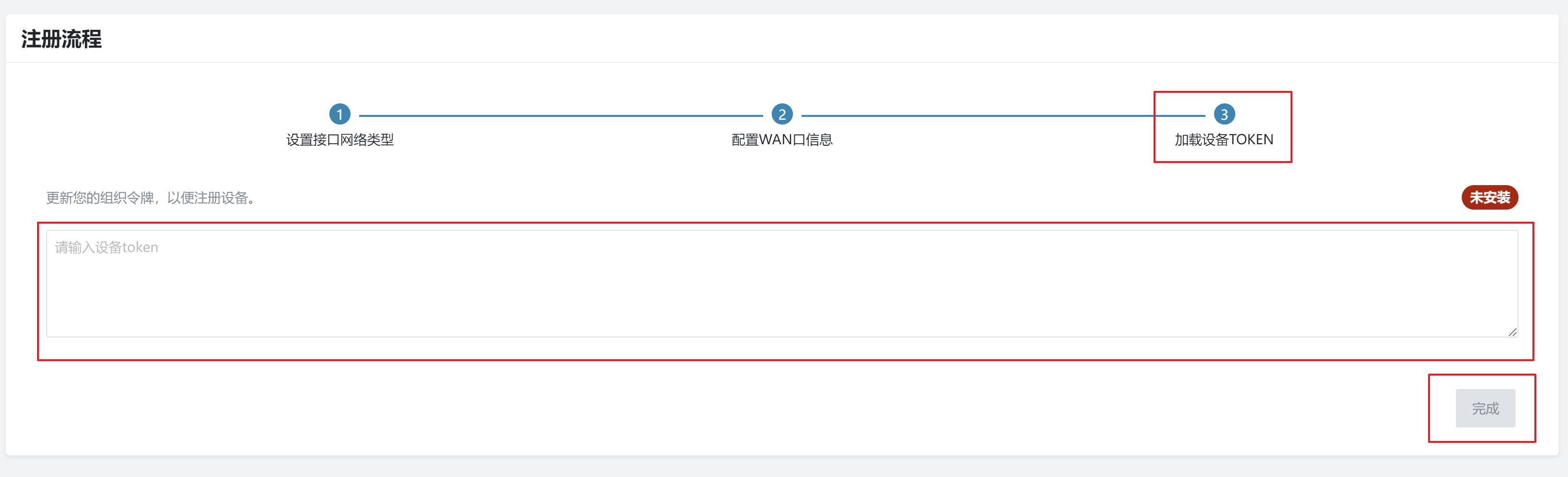
8. 获取设备Token
在创建CPE设备流程中,用户会获取到设备对应的Token,如下图所示.

9. 加载Token
将红色框中的Token数值填写至下图Token对应位置.并点击完成按钮。
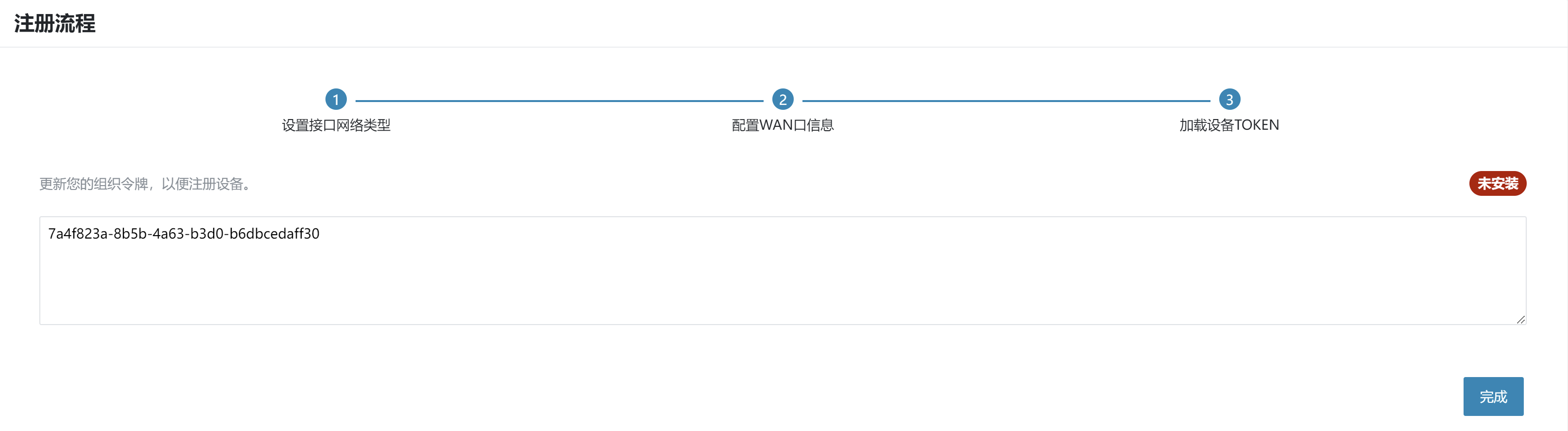
10. 完成设备注册
正确填写对应token并点击完成后,页面会有响应提示信息.如下图所示.出现以下信息说明CPE设备注册成功.
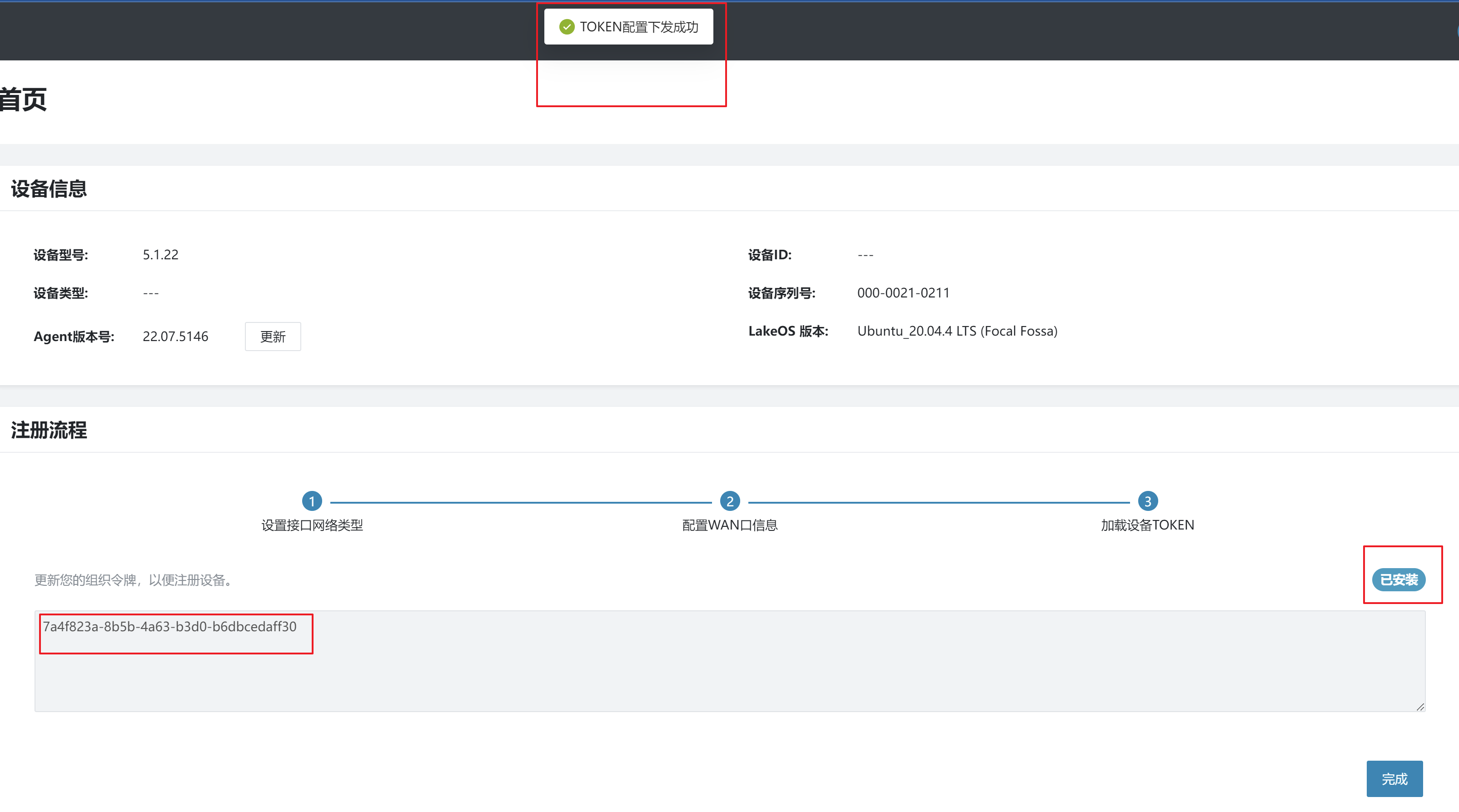
11. 检查注册结果
用户可以再次登录UniLake云平台进行确认.正常情况下,创建CPE设备流程中,所创建的设备状态已经由红色异常更新为绿色正常状态,如下图所示.
